Nicht gespeicherte WhatsApp-Kontakte exportieren
Erfahren Sie, wie Sie nicht gespeicherte Kontakte aus Ihren WhatsApp-Kontakten im Bulk exportieren können
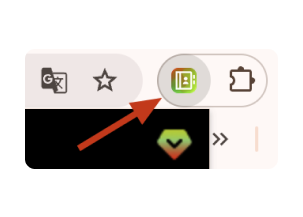
Contact Saver für WhatsApp öffnen
Klicken Sie auf das Contact Saver für WhatsApp-Symbol in Ihrer Browser-Symbolleiste. Wählen Sie in der Oberfläche 'Kontaktfilter' und dann 'Aus allen Kontakten'.
Profi-Tipp: Stellen Sie sicher, dass die Erweiterung installiert und aktiv ist.
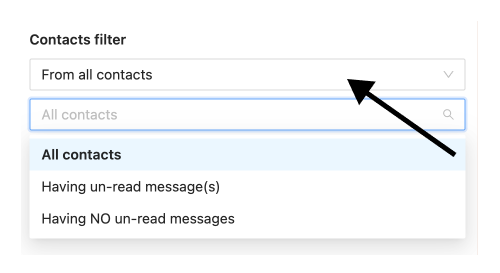
Chat-Filter auswählen
Wählen Sie aus, welche Chats exportiert werden sollen: alle Chats, nur Chats mit ungelesenen Nachrichten oder nur Chats ohne ungelesene Nachrichten.
Profi-Tipp: Der Ungelesen-Filter hilft Ihnen, sich je nach Bedarf auf aktive oder inaktive Gespräche zu konzentrieren.
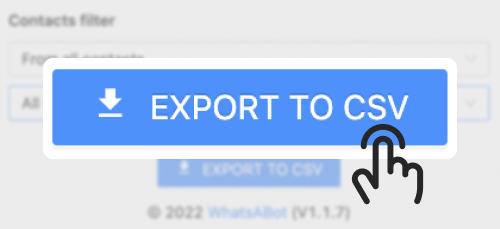
Export starten
Klicken Sie auf 'Exportieren', um den Exportvorgang zu starten. Die Erweiterung erstellt Dateien für jede ausgewählte Gruppe.
Profi-Tipp: Überprüfen Sie Ihren Download-Ordner auf die exportierten Dateien.
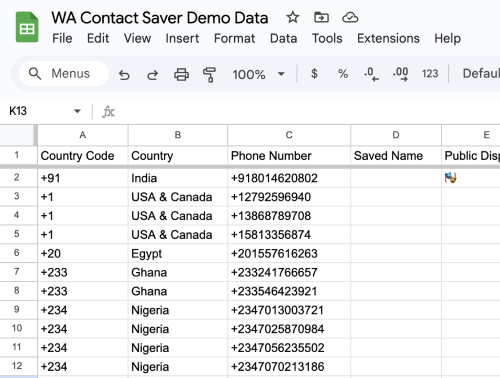
Exportierte Dateien überprüfen
Öffnen Sie die exportierten CSV/Excel-Dateien, um die Kontakte zu überprüfen. Sie können sie jetzt nach Bedarf verwenden.
Häufige Anwendungsfälle
Lead-Generierung
Sammeln Sie potenzielle Leads aus Geschäftsgruppen
Netzwerkaufbau
Erweitern Sie Ihr berufliches Netzwerk aus Branchengruppen
Kontaktverwaltung
Organisieren Sie Kontakte aus Community-Gruppen
Marktforschung
Sammeln Sie Kontakte für Umfragen und Recherchen
Andere Exportquellen für WhatsApp
Export aus Gruppen
Exportieren Sie alle Mitglieder aus Ihren WhatsApp-Gruppen auf einmal.
Export aus Chats
Exportieren Sie Kontakte direkt aus Ihren WhatsApp-Chats für einfache Verwaltung.
Export nach Ländern
Filtern und exportieren Sie WhatsApp-Kontakte basierend auf ihren Ländervorwahlen.
Export nach Labels
Wählen Sie bestimmte Labels aus, um damit verknüpfte Kontakte zu exportieren.